Настройка
Открыл крышку, наушники определились в iOS, подключил, смотришь введение в новые функции. Здесь всё немного иначе по сравнению с обычными AirPods: нажмите посильнее на полоску громкости и сможете быстро переключиться между режимами шумоподавления и прозрачности.
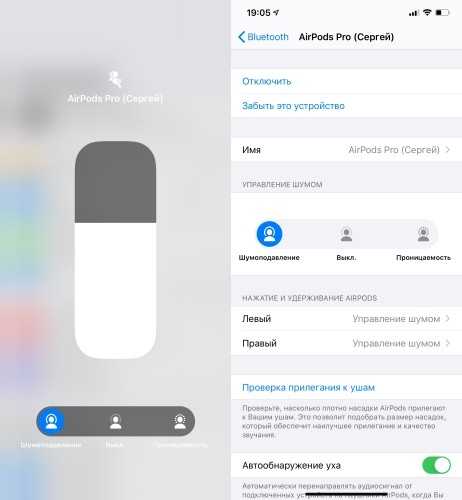
Ну или можно традиционно это сделать в меню Bluetooth — тут же выбор назначения нажатий, калибровка, изменение имени. Калибровка — это очень хитрая штука: раздаётся музыка, микрофон в наушнике сравнивает уровень с уровнем снаружи, и AirPods Pro понимают, насколько хорошо или плохо прилегает насадка. Иногда система советует её заменить. Советую сделать калибровку, это влияет на качество музыки и шумоподавления.
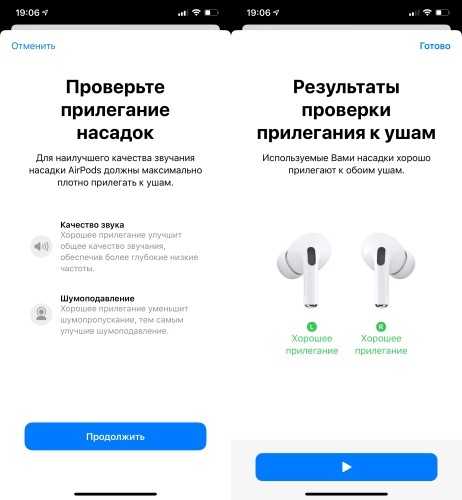
Учтите, как и другие продукты Apple, AirPods Pro также будут получать обновления, просто вы об этом не будете знать. Команда «Привет, Siri» работает прекрасно, чип тут как во второй версии AirPods, Apple H1.
Звук и музыка
Здесь используется кастомный драйвер, но пока ничего не понятно насчёт усилителя — думаю, скоро я к вам вернусь с более подробной информацией. Ещё удивительней, как один драйвер выдаёт столь широкий динамический диапазон. Здесь нет явных провалов ни в высоких частотах, ни в серединке, басы классные.
Но у каждого свои предпочтения, и у нас в офисе от AirPods Pro пока полноценно кайфанул только я, а вот коллеги что-то не оценили звук. Вы спросите: так кому же верить? Верить можно только себе.
В Apple настраивали AirPods Pro для самой широкой аудитории потребителей, и, каким бы ни был драйвер, тут многое зависит и от контента, и от устройства, и от ваших предпочтений. Я считаю, многолетние попытки компании дать пользователям некую золотую середину в самых разных направлениях — будь то качество съёмки на камеры iPhone, звук в AirPods, картинка на мониторе MacBook — эти попытки заслуживают огромного уважения.
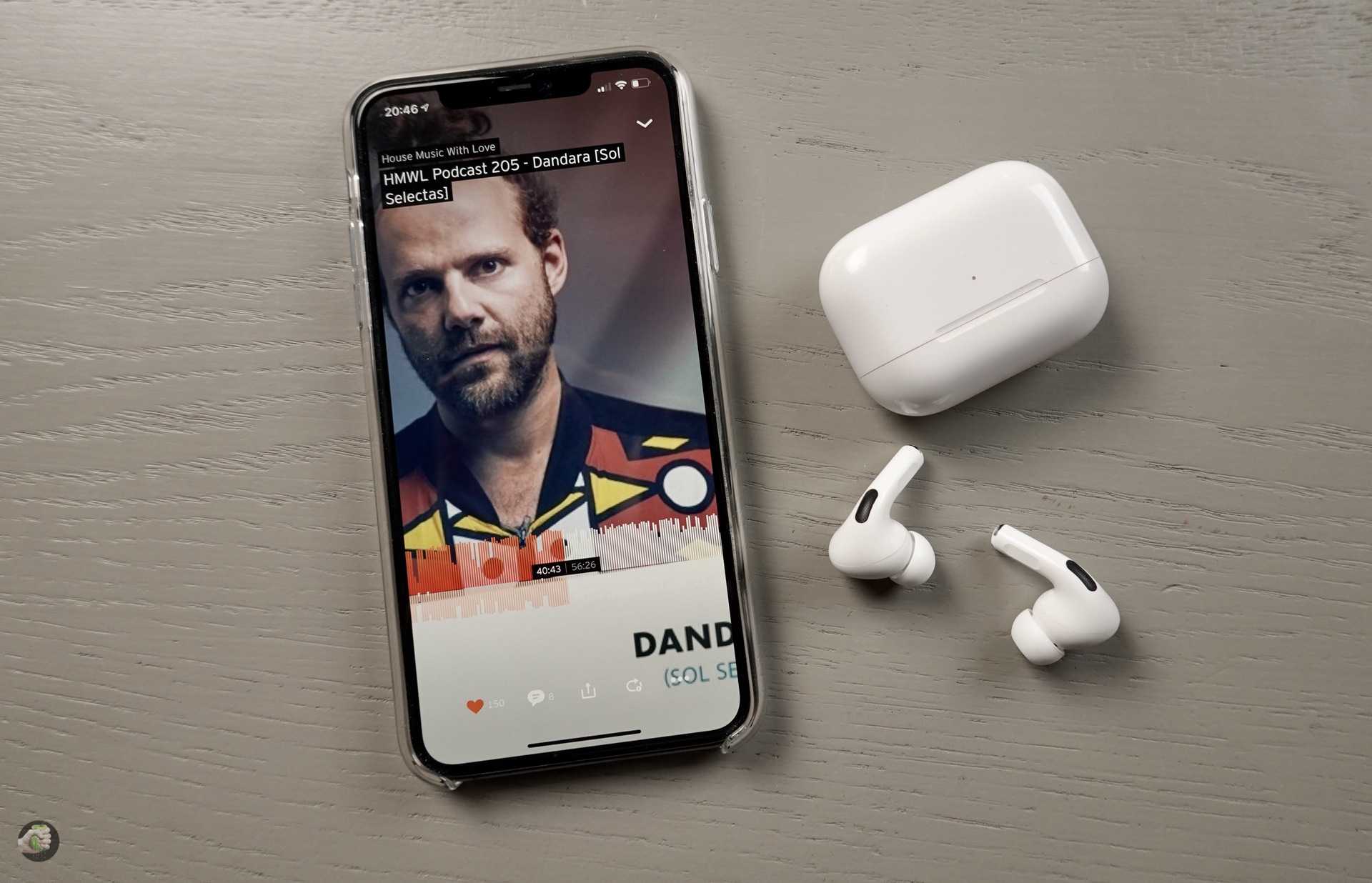
И я бы оценил звук AirPods Pro как превосходный для Bluetooth-наушников. Хотите его улучшить — грузите FLAC, грейте AirPods Pro (как бы это смешно не звучало), наслаждайтесь. Тут есть свой эквалайзер. В вашем распоряжении Apple Music и Tidal. Ну а я пока включу альбом Rubberband бесподобного Miles Davis и получу свою порцию позитивных вибраций.
Но если прилететь на землю, то Apple сто́ит серьёзно поэкспериментировать в следующих наушниках и использовать отдельный драйвер для высоких частот и отдельный средне-низкочастотный драйвер. И вот тогда будет совсем хорошо — впрочем, может так и будет в AirPods Pro 2?
Ещё скажу для всех фанатов электронной музыки: братцы, это улёт. В общем, я послушал много разных жанров, для электроники это стопроцентное попадание. А вот для вокала не совсем.
Последняя мысль про звук: по сравнению с AirPods, это совсем другое дело — нельзя говорить о превосходстве или, наоборот, проигрыше. Разный характер звука, разные ощущения, эмоции.
Я для ежедневного использования выбрал AirPods Pro.
Как сбросить наушники AirPods Pro без использования приложения на Android
В случае, если вы не хотите использовать приложение для сброса наушников AirPods Pro на Android, можно воспользоваться предустановленными функциями операционной системы. Вот несколько простых шагов, которые помогут вам сбросить наушники до заводских настроек без приложения на Android:
1. Убедитесь, что наушники полностью заряжены.
Перед сбросом наушников AirPods Pro до заводских настроек рекомендуется убедиться, что они полностью заряжены. Подключите их к зарядному устройству и дождитесь полной зарядки перед продолжением процесса сброса.
2. Подключите наушники к устройству Android.
Включите Bluetooth на устройстве Android и подключите наушники AirPods Pro к нему. Убедитесь, что наушники успешно подключены и работают.
3. Перейдите в настройки Bluetooth.
На устройстве Android откройте настройки и найдите раздел Bluetooth. Обычно он находится в разделе «Подключение» или «Беспроводные сети и соединения».
4. Отключите наушники от устройства Android.
В настройках Bluetooth найдите в списке подключенных устройств свои наушники AirPods Pro и нажмите на них. Затем нажмите кнопку «Забыть» или «Отключить». Это отключит наушники от устройства Android.
5. Вернитесь к шагу 2.
Повторите шаги 2-4 для каждого устройства Android, к которому вы ранее подключали наушники. Убедитесь, что вы отключили и «забыли» наушники с каждого устройства, чтобы они не могли автоматически подключаться после сброса.
6. Подготовьте наушники к сбросу.
Убедитесь, что наушники AirPods Pro находятся в их футляре и заряднике. Закройте футляр и удерживайте кнопку на задней стороне футляра, пока не увидите индикатор света мигать белым цветом. Это означает, что наушники готовы к сбросу.
7. Сбросьте наушники.
Удерживайте кнопку на задней стороне футляра, пока индикатор света не начнет мигать оранжевым и затем мигать белым. Это означает, что наушники были сброшены и теперь готовы к подключению к новому устройству.
Сброс наушников AirPods Pro до заводских настроек без использования приложения на Android может занять всего несколько минут. После сброса вам потребуется подключить наушники к новому устройству и настроить их согласно инструкциям производителя.
Посадка и комфорт ношения. Теперь они втыкаются

Много лет владельцы AirPods выпрашивали вставную модель и наконец-то своего добились. Теперь наушники мало вложить в ухо – нужно ещё чуть-чуть придавить их снаружи.
В отличие от других вставных наушников, у AirPods Pro очень маленькие вкладыши – настолько, что я по картинкам в интернете реально опасался за их посадку. Ведь если они не влезут в ушной канал, о каком активном шумоподавлении может идти речь?
Опасения были абсолютно лишними, потому что вкладыши прекрасно помещаются в канал целиком, просто не залезают туда совсем глубоко. «Вакуумный» эффект есть. Кто пользуется вставными наушниками, тот знает, о чём я говорю.
Сами вкладыши существенно отличаются от тех, к которым привыкли владельцы вставных наушников. Они мягкие снаружи, но плотные внутри, с крепким кольцом посередине, на котором установлена защитная акустическая сетка белого цвета:

Будьте аккуратны с ней, не проколите, если будете пытаться чистить наушник ватными палочками.
Поставить свои собственные вкладыши от других наушников абсолютно невозможно – им даже закрепиться не за что. Так что пользуйтесь тем, что вложила Apple в комплект.
А вложила она по факту 3 пары вкладышей одной формы, но разных размеров: малые, крупные и средние. Последние изначально и вставлены в AirPods Pro. Советую вначале попробовать надеть наушники «как есть», пройти тест в Настройках (как это делать, я говорил выше), и уже затем решить, нужно ли их заменить на вкладыши другого размера. Мне так делать не пришлось, средние вкладыши подошли идеально.
Как поменять вкладыши AirPods Pro? Зажимаете их между пальцами и тяните. Сильно. Возможно, очень и очень сильно – до такой степени, будто они вот-вот порвутся! Ничего страшного, это норма.

Дело в том, что вкладыши чуть ли не магнитные: в каждом по периметру есть гениальная (надо было додуматься до такого) защёлка, которая с щелчком вставляется в корпус наушников. Никакого давления при этом не нужно, что сильно контрастирует с процессом снятия.
Важно: оригинальные сменные вкладыши для AirPods Pro существуют, но пока совсем не продаются в России. Постарайтесь не терять и не носить с собой лишний раз: кейса под это дело в комплекте не предусмотрено
В США вкладыши на замену вот-вот появятся, стоить будут всего $4 (256 рублей) за комплект. Ждём у нас и пока пользуемся аккуратно.
В тему: Замена вкладышей AirPods Pro стоит $4
По комфорту ношения у меня нет никаких претензий к AirPods Pro. Более того, мне кажется, что Pro сидят намного лучше, чем «обычные» AirPods. Если вторые я мог носить максимум пару часов, после чего уши начинали болеть, то первые не снимаю по 3-5 часов вообще без дискомфорта.
Я носил их в шапке, капюшоне, на холоде, ветре, дома, в метро и вообще везде, где только можно. Пару раз бегал. А ещё принципиально прыгал на одной ноге, пытаясь заставить их выпасть из ушей (не получилось). Конечно, для ударных занятий в тренажерке вариант с заушинами а-ля Powerbeats Pro будет чуть предпочтительнее, но и AirPods явно не подведут.
В то же время прочитал несколько западных отзывов от людей, которым как раз неудобнее носить Pro, а вот обычные AirPods им подошли лучше. Так что тут оставляю вопрос открытым, лучше проверьте на себе.
Final Thoughts
Apple prides itself on creating highly user-friendly products with simple fixes. The AirPods, AirPod Pros, AirPod 2, and AirPod 3’s have all managed to maintain a consistent level of functionality, and resetting them to your device is painless.
It’s also relatively easy to reset your AirPods without any connected devices. Make sure to properly clean and care for your AirPods and their charging case to ensure that it’s always easy to reset them if need be.
How do I reset my AirPods owner?
Resetting your AirPods automatically removes them from your Apple ID and Apple iCloud devices, and you then link them to a new device and set up new ownership.
Сброс поможет вам в этих случаях
Как только вы перезагрузите свои AirPods, они отключат существующее соединение между вашими AirPods и другими устройствами. Однако после выполнения сброса необходимо восстановить соединение. Это может потребовать много работы, но возврат к заводским настройкам по умолчанию поможет вам решить множество мелких проблем с вашими беспроводными наушниками, например, указанные ниже;
Проблемы с аккумулятором
Теперь это проблема, с которой вы столкнетесь с большинством действительно беспроводных наушников или любой пары гарнитур, требующей зарядки. То же самое и с Apple AirPods. После долгого использования и износа этих по-настоящему беспроводных наушников могут быть случаи, когда AirPods не заряжаются равномерно или иногда вообще не реагируют на зарядку. Но, сбросив их и проверив несколько вещей, вы можете избежать этих проблем;
- Если вы действительно не заряжаете свои AirPods должным образом, вы можете сначала проверить, правильно ли подключен кабель для зарядки к чехлу или подставке.
- Если в самом зарядном футляре больше нет энергии, он не сможет зарядить наушники. Поэтому не забывайте заряжать чехол вовремя.
- Теперь, последнее средство, если ни одно из вышеперечисленных решений не решит эту проблему, вы можете попробовать Сброс. После сброса настроек AirPods все обычно работает как надо.
Сопряжение с iPhone не работает
Сопряжение может быть проблемой с действительно беспроводными наушниками, и то же самое в случае с Apple AirPods. Хотя AirPods безупречно работает с любым устройством Apple, и вы не столкнетесь с такой проблемой (большую часть времени), но, будучи электронным гаджетом, могут быть случаи, когда вы не можете подключить свои AirPods к iPhone. сам. Более того, иногда подключается только один наушник, а другой не может подключиться ни ко второму наушнику, ни к вашему iPhone. Тогда в этих случаях сброс обязательно поможет вам вернуть все в норму.
Почему может понадобиться сброс настроек AirPods Pro?
Существуют различные причины, по которым может возникнуть необходимость сбросить настройки AirPods Pro:
- Проблемы с подключением: если AirPods Pro не удается подключиться к устройству или постоянно теряется соединение, сброс настроек может помочь восстановить стабильное соединение.
- Неправильное отображение заряда батареи: иногда AirPods Pro могут неправильно отображать уровень заряда батареи. Сброс настроек может помочь исправить эту проблему.
- Проблемы с звуком: если качество звука в AirPods Pro ухудшилось или присутствуют другие аудио проблемы, сброс настроек может помочь устранить эти неполадки.
- Проблемы с управлением касанием: если функции управления касанием AirPods Pro перестали работать правильно или отказываются отвечать на касания, сброс настроек может помочь вернуть нормальное функционирование.
- Передача AirPods Pro другому пользователю: если вы собираетесь передать свои AirPods Pro другому пользователю, сброс настроек необходим для удаления всех ваших настроек и данных с устройства.
Как сбросить наушники AirPods Pro через приложение на Android
Сброс наушников AirPods Pro до заводских настроек может быть полезным, если вы столкнулись с проблемами подключения или звуком. Для владельцев Android есть несколько способов сбросить наушники, включая использование приложения, которое позволяет контролировать и настраивать наушники AirPods Pro на смартфоне.
Вот пошаговая инструкция по сбросу наушников AirPods Pro через приложение на Android:
| Шаг | Описание |
|---|---|
| Шаг 1 | Убедитесь, что наушники AirPods Pro находятся в заряженном состоянии и близко к вашему Android-устройству. |
| Шаг 2 | Откройте приложение для настройки AirPods на вашем Android-смартфоне. Обычно это может быть приложение «Настройки Bluetooth» или «Настройки устройств». |
| Шаг 3 | Внутри приложения найдите раздел, где отображаются все подключенные Bluetooth-устройства. Обычно это раздел «Подключенные устройства» или «Соединения». |
| Шаг 4 | Найдите в списке наушники AirPods Pro и нажмите на них. Обычно название будет соответствовать модели наушников или имя, которое вы им присвоили. |
| Шаг 5 | После открытия страницы настроек для наушников AirPods Pro найдите опцию «Сброс настроек» или «Сбросить». |
| Шаг 6 | Нажмите на эту опцию и подтвердите сброс наушников AirPods Pro до заводских настроек. |
| Шаг 7 | Подождите несколько секунд, пока наушники не будут полностью сброшены и выключены. |
| Шаг 8 | После сброса наушников AirPods Pro можно будет снова подключить и настроить их на вашем Android-устройстве. |
Убедитесь, что вы соблюдаете указанные выше шаги, чтобы успешно сбросить наушники AirPods Pro до заводских настроек через приложение на Android. В случае возникновения проблем, рекомендуется обратиться к документации или поддержке вашего Android-устройства.
Как сбросить настройки AirPods Pro копия на Android
Сброс настроек AirPods Pro копия на Android можно выполнить следующим образом:
- Откройте настройки Bluetooth на своем Android-устройстве.
- На вашем Android-устройстве найдите название иконку копии AirPods Pro в списке устройств Bluetooth.
- Зажмите палец на названии устройства и выберите опцию «Забыть» или «Отключить».
- Подтвердите действие и дождитесь, пока устройство отключится от AirPods Pro копия.
После этого настройки AirPods Pro копия на Android будут сброшены и вы сможете настроить их заново, как новое устройство. Это может понадобиться, например, если вы хотите подключить копию AirPods Pro к другому устройству или исправить какие-либо проблемы с соединением.
Важно помнить, что копии AirPods Pro на Android-устройствах могут иметь ограниченный функционал по сравнению с оригинальными наушниками Apple. Они также могут иметь различные способы сброса настроек
Поэтому перед выполнением сброса настроек рекомендуется ознакомиться с инструкциями, предоставленными производителем устройства или провести поиск информации в интернете.
Учитесь сбрасывать настройки AirPods Pro до заводских настроек, чтобы решить проблемы, или перейти к плану их продажи.
Итак, вот ситуация. Вы сидите в удобном кресле, AirPods Pro отказывается подключаться к вашему iPhone, iPad, MacBook, ПК с Windows или даже к вашему телефону на Android. Вы перепробовали все возможное. Поместите AirPods в их чехол, вытащите их снова, но без какой-либо победы. Или вы купили AirPods Pro и поняли, что они не совсем то, что вы искали, поэтому вы просто хотите снова продать их или вернуть Apple. Что вы делаете в обеих ситуациях? Вы фабрика AirPods Pro. Это то что.
Tipster говорит, что Apple, вероятно, не будет поставлять наушники с iPhone 12
![]()
Удивительно, но это совсем не сложный процесс. Это простой случай удаления AirPods Pro из списка устройств Bluetooth, затем нажмите и удерживайте кнопку на задней панели зарядного устройства, чтобы восстановить заводские настройки. Но мы расскажем вам, как это делается.
Шаг 1. Поместите свои AirPods Pro в их чехол и дайте им зарядиться, как обычно.
Шаг 2. Удалите AirPods Pro из меню Bluetooth вашего iPhone, iPad, Mac, Mac, Windows или устройства Android.
- iPhone и iPad. Выберите «Настройки»> «Bluetooth» и найдите AirPods Pro. Нажмите на кнопку «i» рядом с AirPods, а затем нажмите «Забыть это устройство».
- Mac: откройте «Системные настройки»> «Bluetooth», а затем выделите AirPods Pro, нажмите кнопку «x» и нажмите «Забыть устройство».
- Android: запустите «Настройки», затем нажмите на Bluetooth и убедитесь, что вы забыли AirPods Pro отсюда.
- Windows: просто перейдите на Bluetooth-устройства в настройках и удалите AirPods Pro.
![]()
Apple делает ставку на потребительские предпочтения беспроводных наушников, опережая Bose и Sony
Шаг 3. За чехлом AirPods Pro есть кнопка, как показано ниже. Нажмите и удерживайте, пока индикатор на передней панели не начнет мигать желтым цветом. Как только огни начнут мигать желтым цветом, отпустите кнопку.

Шаг 4. Вот и все, вы только что сбросили настройки AirPods Pro до заводских настроек, и теперь вы можете переназначить их обратно на свои устройства.
Если у вас были проблемы, связанные с Bluetooth, то этот сброс настроек должен вернуть все в нормальное состояние. Но нет гарантии, что вы найдете определенное решение. Иногда проблема заключается в неработающем модуле Bluetooth в самом устройстве (будь то AirPods Pro или источник звука). В этом случае вам может потребоваться принять решительные меры, чтобы вернуть все в нужное русло. Но я искренне надеюсь, что этот простой сброс к заводским настройкам сам по себе все исправит.
Ищете другие учебники? Проверьте следующее:
- Как использовать тест «Наушники» с AirPods Pro для наилучшего соответствия
- Как использовать шумоподавление и прозрачность с AirPods Pro
- Обзор обзоров AirPods Pro – покупать или не покупать?
А как там режим Прозрачности, реально помогает?

Лучше всего эту систему можно описать так: AirPods Pro превращаются в AirPods. Вы начинаете слышать почти весь окружающий шум, разговоры, внешние звуки в целом. Как будто и не надели наушники, тем более вставные.
В этом режиме AirPods Pro воспроизводят практически все окружающие звуки, не останавливая проигрывание музыки. Они также чуть снижают уровень внутреннего давления в ушном канале (да, они могут так делать!) через сквозные вентиляционные отверстия и какую-то свою хитрую «яблочную» магию.
Теперь вы слышите разговоры собеседников вокруг, объявления в метро или самолёте, проезжающие рядом автомобили и так далее. Можно чувствовать себя безопаснее, бегая в городе или пролетая на велосипеде рядом с проезжей частью – и не отказываться от музыки в эти моменты.
Можно и подслушивать окружающих. Но вы же не будете так делать, правда?
Вообще, удивлён работой режима Прозрачности чуть ли не больше, чем «шумодавом». Кажется, как будто на тебе вообще наушников нет, особенно когда долго им пользуешься и начинаешь забывать. Когда отключаешь, внезапно погружаешься в тишину, как будто наушники резко материализовались назад.
Благодаря «Прозрачности», AirPods Pro одним движением могут «превращаться» в AirPods и обратно. Лично для меня это сделало неактуальной покупку обычных AirPods. Если можно получить сразу всё и сразу, – открытость и легкость, тишину и чёткий бас – то зачем мелочиться?
- Фишка: если надет только один наушник, то в нём автоматически включается режим проникновения шума. Это намеренное решение: активное шумоподавление или даже просто вставной наушник в одном ухе – некомфортное и странное ощущение, вплоть до головокружения.
А так получается, что вы как будто бы без наушника стоите, всё слышите вместе с музыкой. Ну и в любой момент можно открыть виджет громкости и вручную включить «шумодав».
Звонки и запись голоса через AirPods Pro: одно лучше другого

Тут у меня два диаметрально противоположных вывода.
С одной стороны, AirPods Pro отлично цепляют ваш голос даже в шумной обстановке. Разве что в метро мне пришлось говорить громче. На улице же (та же Тверская) достаточно говорить, как обычно это делаете в тихой обстановке, и собеседник вас услышит.
С другой стороны, само качество записи звука меня расстраивает. Как будто голос записывается в минимально возможном качестве: он становится плоским, как на плохом сотовом соединении, теряет тембр почти полностью. Проверить это несложно, попытавшись записать что-нибудь через Диктофон.
Как средство именно записи голоса, AirPods Pro явно не подойдут. А вот для разговора – никаких проблем, я доволен.
Интересно, что наушники хитро отсекают ваш собственный голос при активном шумоподавлении или режиме Прозрачности. В первом случае вы не будете чувствовать это типичное «бубнение» где-то в мозге, характерное для активных «шумодавов» в наушниках других производителей. А во втором не услышите повторение собственных слов вместе с окружающими звуками.
Именно для этого в AirPods Pro и стоит второй акселерометр – чтобы работать именно с голосом пользователя.
Ещё советую не забывать об окружающих, когда будете разговаривать через новые «подсы» со включенным шумоподавлением или «Прозрачностью». Наш мозг обманываться рад: вокруг тихо/шумно, а собственная речь активно гасится наушниками – тут подсознательно кажется, что можно начать говорить громче.
Тем временем все на улице, в самолёте или вагоне неодобрительно косятся в вашу сторону и качают головой. Потому что вы с улыбкой почти орёте, будто сидите одни дома. Не будьте мной, короче.
Как удалить AirPods из Apple ID
Если вы хотите использовать AirPods, которые были подключены к другому Apple ID, вам сначала нужно будет удалить старый Apple ID, прежде чем вы сможете подключить его к своему iPhone, iPad или MacBook. Для этого вам нужно будет попросить человека с идентификатором Apple ID, который вы хотите удалить, выполнить приведенные ниже инструкции:
1. Во-первых, убедитесь, что устройство или элемент подключены через Bluetooth к вашему устройству iOS и находятся в радиусе действия Bluetooth.
2. Откройте приложение «Локатор» на iPhone и коснитесь кнопки «Элементы» или «Устройства».
3. Проведите вверх от нижней части экрана iPhone.
4. Выберите «Удалить элемент» или «Удалить это устройство», когда будет предложено, а затем подтвердите свое решение, когда Apple снова предложит вам.
Вы также можете удалить AirPods из предыдущего Apple ID на компьютере iMac, а затем перейдите в приложение «Локатор», выберите устройство, которое хотите удалить, нажмите кнопку «Дополнительная информация» на карте и выберите «Удалить это устройство».
Шаг 2. Положите оба наушника AirPods Pro в чехол и закройте крышку
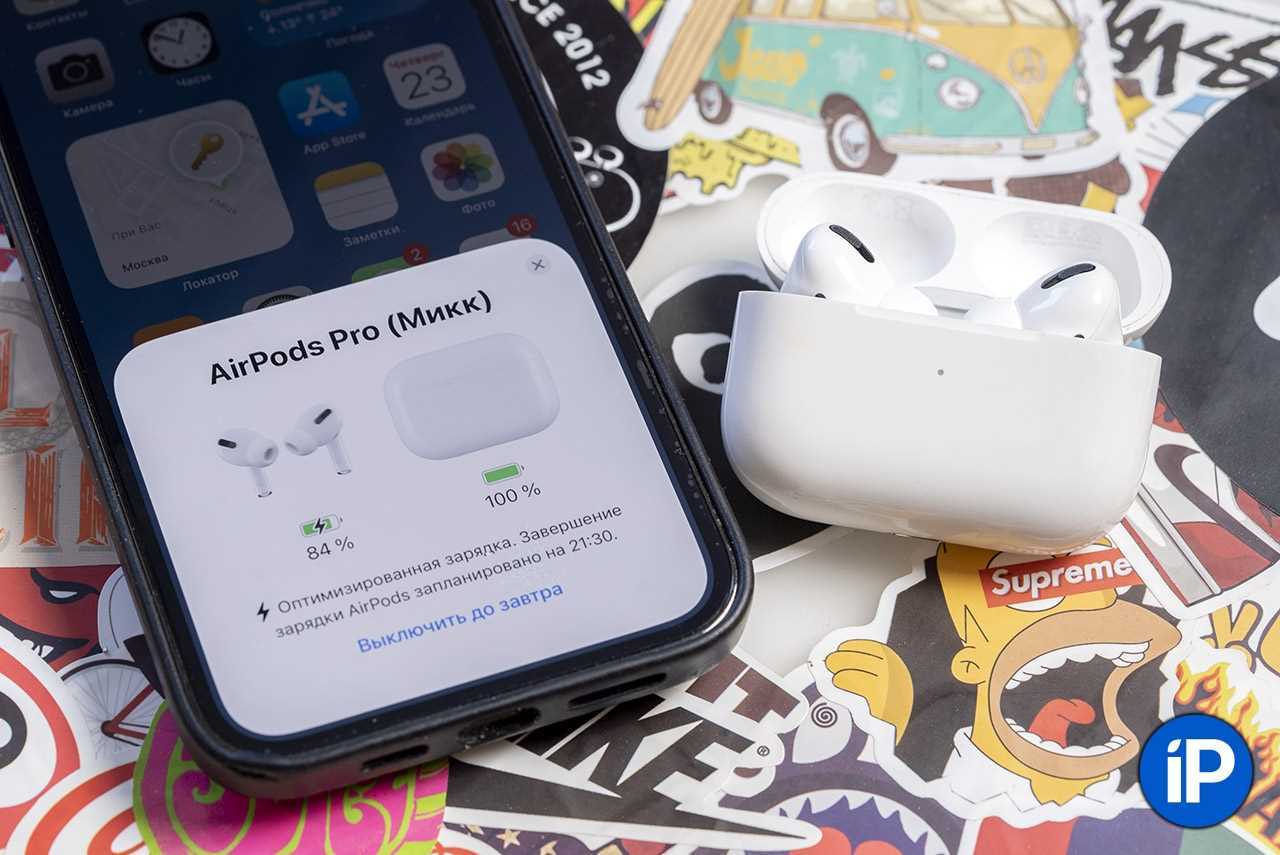
Для перезагрузки наушников AirPods Pro необходимо положить оба наушника во внутренние отсеки чехла
Обратите внимание на то, что наушники должны быть правильно расположены внутри чехла, иначе они могут не зарядиться
Правильное расположение наушников в чехле
При помещении наушников в чехол, убедитесь, что они совпадают со своими отсеками внутри. Наушники должны быть надежно зафиксированы в чехле.
- Положите правый наушник в правый отсек чехла.
- Положите левый наушник в левый отсек чехла.
- Убедитесь, что наушники туго прилегают к зарядным контактам в отсеках.
Закрытие крышки чехла
После правильного расположения наушников в чехле, закройте крышку чехла
Обратите внимание, что крышка должна закрыться плотно. Ее надежно закрывание не только гарантирует зарядку наушников, но и защищает их от повреждений
После проведения всех необходимых процедур вы можете перезагрузить наушники AirPods Pro и наслаждаться их качественным звуком.
Звук AirPods Pro (Активное шумоподавление и Прозрачный режим)
Главной особенностью этого продукта является активное шумоподавление, которое позволяет обеспечить иммерсивный звук, эффект погружения. Для этого используется целых два микрофона. Наружный улавливает внешние звуки и анализирует ближайшие шумы. AirPods Pro компенсирует их обратной звуковой волной с той же амплитудой перед подачей на динамик. А внутри наушника расположился второй микрофон, отвечающий за удаление остаточных шумов с помощью обратной звуковой волны.

За непрерывное анализирование звуков отвечает функция активного шумоподавления, делая это 200 раз в секунду. Адаптивный эквалайзер автоматически подстраивает низкие и средние частоты в соответствии с геометрией уха владельца устройства. В AirPods Pro присутствует специальный усилитель с широким динамическим диапазоном, что обеспечивает четкий и чистый звук, экономя при этом заряд аккумулятора. За богатое звучание басов (до 20 Гц) и детализацию высоких и средних частот отвечает специальный драйвер с широкой амплитудой и низким уровнем искажений.

Фоновые шумы компенсируются драйвером с помощью усилителя, а чип Н1 регулирует громкость.

При нажатии на нижнюю часть корпуса происходит переключение с режима активного шумоподавления в Прозрачный режим. Это даст возможность воспринимать не только музыку, но и внешние звуки, причем в естественной форме. Такой режим позволит услышать транспорт во время прогулки или объявление во время езды в транспорте.

В Прозрачном режиме используется система выравнивания давления, а программное обеспечение заглушает лишь необходимое число шумов.
Кнопок нет, но есть датчик давления. И больше никаких тапов
Как было у AirPods раньше? Постучали по наушнику два раза, заиграл следующий трек. Эта система тапов лично мне казалась идеальной. Когда другие наушники надевал, стучал и по ним инстинктивно.
В AirPods Pro такой системы уже нет. Подробнее написали тут:
В тему: В AirPods Pro полностью изменились жесты управления. Больше никаких касаний
Причина понятна: стучать по вставному наушнику не очень приятно, особенно со включенным шумоподавлением. Поэтому Pro управляются через датчики силы нажатия, находящиеся на дужке.
На простые касания они не реагируют. Надо именно придавить дужку пальцами до искусственного «щелчка».
Двойное нажатие пропускает трек, тройное ставит предыдущую песню, одиночное – останавливает или запускает воспроизведение. Если задержать пальцы, сменяется режим шумоподавления.
Регулировка громкости снова возможна только с подключенного устройства или через голосовой запрос Siri.
До сих пор я не привык управлять наушниками через эти датчики. Они находятся почти у уха, так что ищешь там рукой вслепую; сам датчик ещё надо умудриться нащупать на ходу, хоть он и чуть выделяется тактильно от остального корпуса.
Я всё понимаю, но лучше бы Apple спрятала где-нибудь включатель старой системы управления тапами. Это было легче и быстрее, чем вот так наушники щупать.
Управление
Так как изменилась форма наушника, сенсоры перенесли на ножки микрофонов: нужно как бы взять их пальцами для действия, действие подтверждается щелчком (вы его слышите, а не чувствуете). Нет и отверстий на концах ножек. Для Play/Pause нужно просто прикоснуться, для включения шумодава или прозрачности — прикоснуться и подержать. Так как оба наушника идентичны, все действия тут повторяются, но в настройках можно выбрать действия для длинных нажатий. Сделано всё не совсем очевидно, но за несколько минут можно разобраться.

Для регулировки громкости нужно доставать телефон или просить сделать Siri погромче. На этом фото видны площадки для сжатия — видите эти плоские поверхности? Чёрные детали — это сеточки, прикрывающие микрофон.

Синхронизация беспроводных наушников
Наушники формата TWS синхронизируются между собой автоматически, как только вы достаете их из кейса, или включаете с помощью кнопок. Это при условии, что вы решили проблему рассинхронизации сделав сброс настроек.
Если вы достали наушники из кейса и на одном, или на обеих наушниках не горит и не мигает индикатор, то зажмите кнопку на 5 секунд для включения. Или положите наушники в кейс и достаньте их снова.
Чаще всего это работает так:
- Достали оба наушника из зарядного футляра, и/или включили наушники с помощью кнопок (обычно нужно держать 2-5 секунд).
- Индикаторы сразу активно мигают на обеих наушниках.В этот момент идет процесс синхронизации наушников между собой.
- Если они были синхронизированы, то индикатор продолжает мигать только на одном наушнике.В некоторых случаях на втором наушнике индикатор может мигать один раз в несколько секунд. Это говорит о том, что наушники готовы для подключения к телефонам, компьютерам и т. д.
- Подключаем TWS наушники по Bluetooth к нашему устройству.
- После соединения должны работать оба наушника.
Выводы
Потеря соединения между наушниками, когда работает только одно ухо в большинстве случаев успешно решается сбросом настроек и повторной синхронизацией. Процесс восстановления заводских настроек и повторной синхронизации может немного отличаться в зависимости от производителя и модели беспроводных раздельных наушников.
Не забывайте делиться своим опытом и полезными советами! Всего хорошего!
1686
1344331
Сергей
Bluetooth
В AirPods Pro есть активный эквалайзер, незаметный 200 раз в секунду
Когда на презентации озвучили ту самую коррекцию звука 200 раз в секунду, я был настроен скептически. Меньше всего хотелось, чтобы само звучание AirPods Pro существенно менялось на ходу (или не дай бог портилось). Заметно же будет.
После нескольких дней тестирования не могу сказать ничего плохого про эту функцию – наоборот, вы вообще не чувствуете момент коррекции. Музыка как играла в тишине, так и играет в вагоне метро.
Но мы же всё-таки тестируем по-серьёзному, верно? Поэтому я принципиально ставил наизусть знакомый трек на одном и том же фрагменте сначала в тишине, а затем в шумной обстановке, много-много раз.
И тогда да, становится понятно: АЧХ наушников явно «выпячивается» по низким и средним частотам, будто компенсируя усилившуюся работу системы шумоподавления. Не приметил бы это просто так, и уверен, что 99,99% пользователей не заметят разницу вообще никогда.
Дизайн и кейс. AirPods видно издалека

Когда AirPods впервые показали в 2015 году, над ними не посмеялся только ленивый. Дизайн наушников был действительно необычным и казался с непривычки почти вызывающим. Я и сам не оценил, признаюсь.
Но очень быстро народ понял: за эти деньги (да и дороже тоже) просто не найти ни одних полностью беспроводных наушников с такими стабильностью, удобством использования и лёгкостью подключения. Apple выпустила просто лучший вариант на рынке, если хочешь музыку совсем без провода.
И абсолютно лавинообразно AirPods превратились в наушники номер один в мире. Они начали светиться в ушах на каждом шагу, стали символом статуса среди молодёжи (я не шучу) и самым желанным подарком на Рождество и Новый год для десятков, если не сотен миллионов людей.
Как я и говорил ранее, AirPods Pro подхватили эстафету дальше, взяв за основу все наработки Apple – включая (хоть в компании это и не признают) предыдущие фирменные вставные наушники In-Ear Headphones. Касается это и дизайна, и формы.

Прямая дужка «обычных» AirPods превратилась в наклонную в версии Pro – направленную в сторону рта. Сама её высота уменьшилась в два раза. Это хорошо, их теперь не заметишь на человеке в 200 метрах впереди.
Основная часть, наоборот, увеличилась, занимая чуть больше места внутри уха и улучшая посадку. Чем-то пилюли теперь напоминает.
Округлые формы AirPods как будто растянули в Фотошопе – и это неспроста
Apple говорит, что приняла во внимание все жалобы пользователей «обычной» модели и дополнительно отсканировала несколько тысяч ушей, чтобы добиться от Pro лучшего комфорта ношения
Помимо изменения формы, разница между наушниками со стороны заметна исключительно по длине дужки. Не сразу поймёшь, что перед тобой владелец именно новых «подсов».
Все черты дизайна первой модели здесь сохранены, вплоть до цветовой гаммы. Слух о цветных моделях оказался ложью, наушники по-прежнему чёрно-белые, с теперь разделённой напополам металлической вставкой на конце дужки.
На этой самой дужке появилась выемка с датчиком давления. Он не сенсорный в типичном понимании, на него надо реально чуть надавить. Датчики есть в каждом из двух наушников, и о них я подробнее расскажу чуть ниже.

Что до кейса, он стал совсем немного тяжелее (45,6 грамм вместо 40 грамм) и чуть шире, при этом уменьшившись в высоту. Толщина такая же
Крышкой кейса можно так же «хлопать» резким движением на себя, это очень важно
Лакированный пластик остался прежним, так что через полгода-год ждите много слоёв царапин и потёртостей по всему корпусу.
Светодиод на кейсе горит белым в режиме сопряжения, зелёным при открытии крышки и высоком уровне заряда, оранжевым при зарядке наушников и/или кейса. Тоже ничего нового.
Разве что теперь при беспроводной зарядке надо постучать по кейсу, чтобы загорелся светодиод статуса.
Ну и последнее. Соединительный шарнир между крышкой и корпусом теперь сделан из отполированного алюминия, а не стали, как раньше. Объективно разницы не вижу, ничему это не помешало, а царапины одинаково успешно соберёт и то, и другое.
Ну и да. Крышка кейса по-прежнему чуть люфтит в сторону, но это вроде как обычное дело для всех AirPods.
Шаг 1. Проверьте уровень заряда батареи

Перезагрузка наушников AirPods Pro невозможна, если их заряд уже разрядился. Поэтому перед тем, как начать перезагрузку, убедитесь, что уровень заряда батареи вашей пары наушников достаточен.
Вы можете проверить уровень заряда двумя способами: с помощью индикатора на корпусе наушников и в приложении Настройки на своем iPhone или iPad.
Проверка уровня заряда с помощью индикатора
Откройте корпус зарядного пристава и вставьте в него наушники AirPods Pro. При этом наушники автоматически начнут заряжаться.
Если индикатор на передней панели зарядного пристава светится зеленым цветом, это означает, что батарея наушников полностью заряжена. Если индикатор светится оранжевым цветом, значит, уровень заряда батареи низкий и необходимо зарядить наушники.
Проверка уровня заряда в приложении Настройки
Откройте приложение Настройки на своем iPhone или iPad, затем выберите пункт «Bluetooth» и найдите свои наушники AirPods Pro. Рядом с их названием будет указан уровень заряда батареи в процентах.
Если уровень заряда батареи ниже 20%, рекомендуется зарядить наушники перед тем, как начать перезагрузку. Если уровень заряда выше 20%, можно начинать процесс перезагрузки.






























